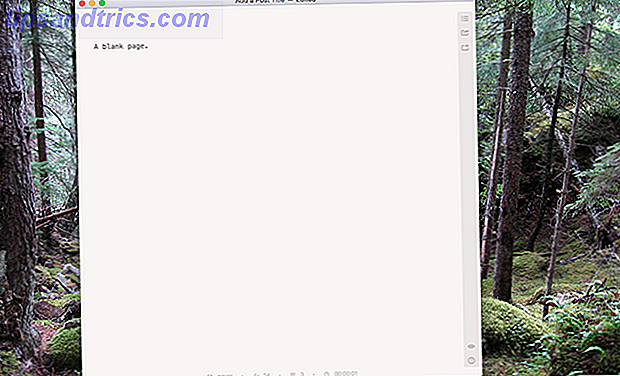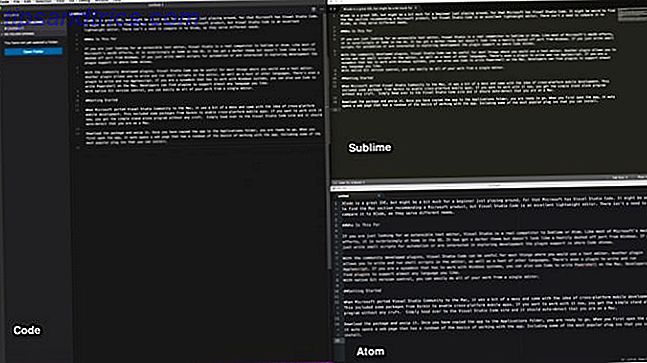Tra i molti cambiamenti in arrivo con Windows 8 Cosa manca da Windows 8? Cosa manca da Windows 8? Windows 8 ha visto la rimozione di molte funzionalità che sono state fondamentali per Windows nel corso degli anni, tra cui il pulsante Start, il menu Start e Windows Aero. Tendiamo a concentrarci sulle nuove funzionalità ... Read More e i nuovi computer progettati per questo è un cambiamento nel modo in cui accediamo al BIOS dei nostri computer. Non è più necessario premere un determinato tasto durante il processo di avvio per rivelare il BIOS - invece, un'opzione per accedere al BIOS si trova nel menu delle opzioni di avvio di Windows 8.
Tradizionalmente, i computer hanno visualizzato un messaggio come "Premere F2 per accedere al setup" all'inizio del processo di avvio. Premendo questo tasto è entrato nel BIOS del computer. Tuttavia, l'hardware di Windows 8 utilizza la sostituzione UEFI per il BIOS tradizionale, come i Mac. Alcune unità a stato solido Come funzionano le unità a stato solido? Come funzionano le unità a stato solido? In questo articolo imparerai esattamente cosa sono gli SSD, come funzionano e operano gli SSD, perché gli SSD sono così utili e l'unico aspetto negativo degli SSD. Leggi di più - I PC con Windows 8 caricati si avviano così velocemente da avere una finestra di opportunità di 200 millisecondi (ovvero 0, 2 secondi) per premere la combinazione di tasti.
Windows 8 Hardware vs vecchi computer con Windows 8
Tieni presente che questo nuovo metodo si applica solo se hai acquistato un nuovo computer con Windows 8 preinstallato - questi useranno UEFI Che cos'è UEFI e in che modo ti mantiene più sicuro? Che cos'è UEFI e in che modo ti mantiene più sicuro? Leggi di più . Tuttavia, se hai installato Windows 8 su un computer esistente che utilizza il sistema BIOS legacy, accedi al BIOS allo stesso modo di sempre premendo il tasto che appare durante il processo di avvio.
Questo tasto è spesso F2 o Elimina, ma può anche essere altri tasti. La chiave esatta dipende dal tuo computer - se non vedi la chiave appropriata visualizzata sullo schermo durante la procedura di avvio, consulta il manuale del tuo computer.
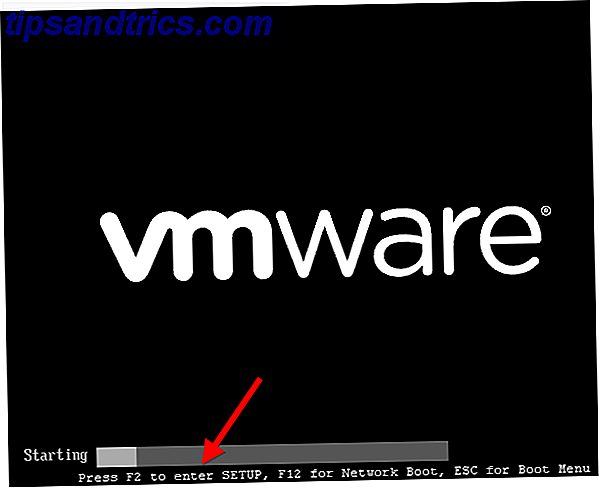
Accesso alle opzioni di avvio
Esistono diversi modi per accedere al menu delle opzioni di avvio di Windows 8. Il più facile da trovare è nell'applicazione Impostazioni PC. Premere il tasto Windows + CA Comodi tasti di scelta rapida Elenco per Microsoft Windows 8 a portata di mano Elenco di tasti di scelta rapida per Microsoft Windows 8 in arrivo Non dover raggiungere il mouse per svolgere il compito di routine è un vantaggio enorme che mi piace ogni giorno. Questo perché ho memorizzato il mio elenco di scorciatoie da tastiera di Windows 7 e uso ... Leggi altro per visualizzare la barra degli accessi, fai clic su Impostazioni e seleziona Modifica impostazioni PC per accedervi.
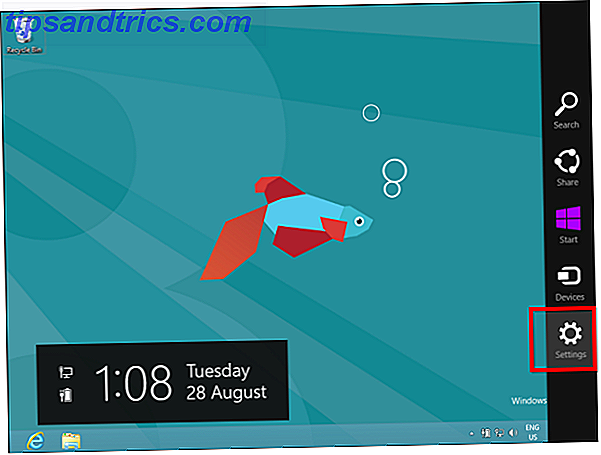
Nell'applicazione Impostazioni PC, selezionare la categoria Generale e fare clic sul pulsante Riavvia ora in Avvio avanzato . Il tuo computer si riavvierà e entrerai nel menu delle opzioni di avvio di Windows 8, dove potrai accedere al BIOS UEFI e modificare le altre impostazioni.
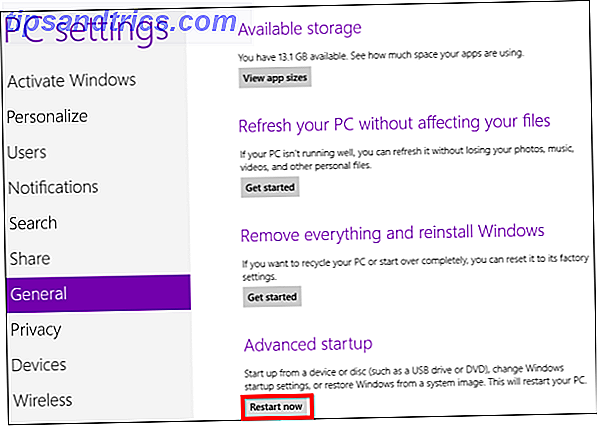
Puoi anche tenere premuto Shift mentre fai clic su Riavvia nel menu Chiudi sessione Come spegnere Windows 8 Come spegnere Windows 8 Windows 8 apporta le più grandi modifiche all'interfaccia familiare di Windows da Windows 95. L'opzione Chiudi sessione non è quella in cui ti trovi Ci si aspetta di trovarlo, infatti, l'intero menu Start classico e Start ... Leggi altro per riavviare il computer nel menu delle opzioni di avvio.
Questo è un modo rapido per riavviare il menu delle opzioni di avvio, in quanto è possibile accedere al pulsante Arresta il sistema dagli accessi in qualsiasi punto del sistema.
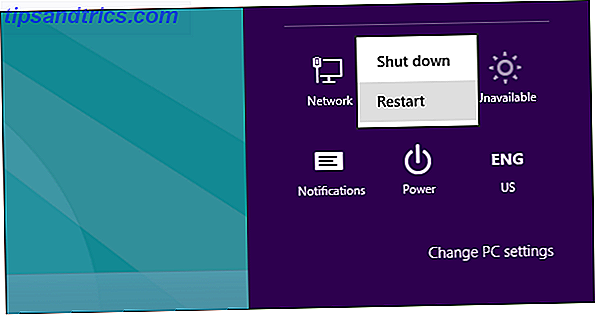
Geek da riga di comando Comandi essenziali di CMD di Windows da sapere I comandi essenziali di CMD di Windows che dovresti sapere La squallida interfaccia del prompt dei comandi è il tuo gateway per gli strumenti avanzati di Windows. Ti mostriamo i comandi CMD essenziali che ti consentiranno di accedervi. Leggi di più sarà felice di sapere che è possibile eseguire un comando speciale shutdown.exe 3 Modi per accelerare il processo di arresto di Windows 7 3 modi per accelerare il processo di arresto di Windows 7 Uno dei miglioramenti chiave di Windows 7 è la sua partenza veloce fulmine- su. Tuttavia, una cosa che non è così veloce è il processo di spegnimento. Se ti capita anche di trovare dei modi per ... Leggi altro in una finestra del prompt dei comandi per riavviare il computer direttamente nel menu delle opzioni di avvio.
Ecco il comando che devi usare:
Shutdown.exe /r /o
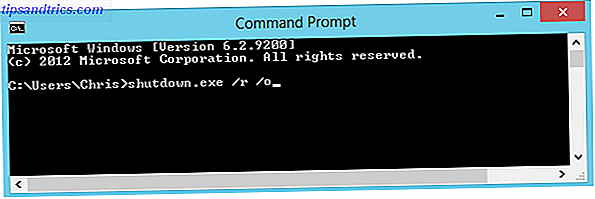
Accesso al BIOS UEFI
Il menu delle opzioni di avvio è stato progettato per integrare alcune opzioni comunemente utilizzate per le quali la gente è entrata nel BIOS. Ad esempio, se si desidera avviare il computer da un'unità USB Come creare un'unità USB avviabile dal CD di Windows Come creare un'unità USB avviabile dal CD di Windows Si dispone di un CD o DVD di Windows, ma non è possibile utilizzare l'unità ottica per installare il sistema operativo? È possibile utilizzare un'unità USB avviabile per installare Windows. Ti mostriamo come. Per saperne di più, DVD o CD o un altro dispositivo, è possibile fare clic sul riquadro Utilizza un dispositivo nel menu delle opzioni di avvio e selezionare il dispositivo da cui si desidera eseguire l'avvio.
Se sei qui solo per accedere al BIOS UEFI del tuo computer, fai clic sul riquadro Risoluzione dei problemi .
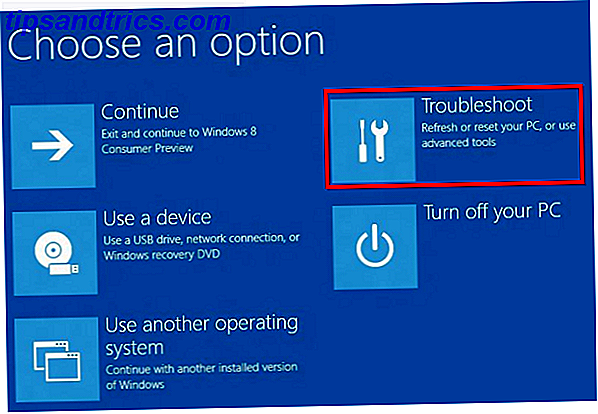
Questo rivelerà una schermata Opzioni avanzate con una varietà di strumenti: la casella Impostazioni firmware UEFI ti porterà al BIOS del tuo computer. (Su UEFI, che sta per "Unified Extensible Firmware Interface", il menu delle impostazioni del firmware è equivalente al BIOS di un PC tradizionale.)
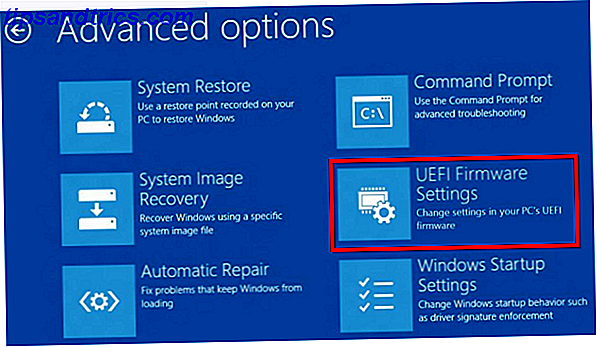
Se non vedi il riquadro delle impostazioni del firmware UEFI qui, il tuo computer non usa UEFI. Avrai bisogno di accedere al BIOS nel modo tradizionale Scopri il tuo BIOS e impara come sfruttarne al massimo il tuo BIOS e impara a sfruttarlo al massimo Che diamine è il BIOS, comunque? È davvero così importante saperlo? Noi la pensiamo così e per fortuna è piuttosto facile. Lascia che ti presentiamo. Leggi altro, premendo un tasto specifico durante il processo di avvio. Vedi la prima sezione sopra per maggiori informazioni.
Se si verifica un errore durante l'avvio di Windows, non verrai bloccato dal BIOS: la schermata delle opzioni di avvio verrà visualizzata all'avvio del computer. Da qui, puoi riparare Windows o inserire il tuo BIOS.
Perché il cambiamento?
Anche se questo potrebbe essere un po 'scomodo, dato che non c'è modo di accedere al BIOS in uso normale senza prima l'avvio in Windows, è sicuramente necessario.
Il post sul blog di Microsoft su questo sul blog Building 8 di Windows descrive come è nato questo nuovo sistema. Con l'aumento della velocità di avvio, alcuni sistemi avevano una finestra di opportunità inferiore a 200 millisecondi per premere un tasto Come accedere al BIOS sul computer Come inserire il BIOS sul computer All'interno del BIOS è possibile modificare le impostazioni di base del computer, come il ordine di avvio. La chiave esatta che devi colpire dipende dal tuo hardware. Abbiamo compilato un elenco di strategie e chiavi per accedere ... Per saperne di più. Persino i migliori tastierini di Microsoft potevano premere un tasto una volta ogni 250ms - per accedere al BIOS, erano necessari frenetici intercettazioni, fortuna e diversi riavvii del computer.
Ciò porta anche una consistenza tanto necessaria ai computer Windows 8: tutti avranno un modo coerente di accedere al BIOS. Attualmente, diversi computer utilizzano chiavi diverse all'avvio.
Mentre Windows 8 potrebbe avere alcune decisioni di progettazione discutibili 6 modi Microsoft sta uccidendo il desktop tradizionale in Windows 8 [parere] 6 modi Microsoft sta uccidendo il desktop tradizionale in Windows 8 [parere] Il desktop tradizionale è ancora in giro in Windows 8, ed è probabilmente il miglior desktop di Windows ancora (a parte non avere un menu Start). Ma Microsoft lo sta configurando per l'uccisione. La scrittura ... Leggi di più che alcune persone non ameranno, questo non dovrebbe essere uno di loro. Il nuovo metodo di accesso al BIOS è necessario e ben implementato.
Ricordi ancora la combinazione di tasti per accedere al BIOS o usi il menu avanzato di Windows?
Aggiornato da Tina Sieber.

![Decomprimere qualsiasi archivio usando The Unarchiver [Mac]](https://www.tipsandtrics.com/img/mac/314/unzip-any-archive-using-unarchiver.jpg)